Po naciśnięciu przycisku ![]() dostępnego na karcie kontrahenta zostanie wyświetlone menu z opcjami:
dostępnego na karcie kontrahenta zostanie wyświetlone menu z opcjami:
[Dodaj osobę] – Umożliwia dodanie osoby kontaktowej na karcie kontrahenta
[Edytuj kontrahenta] – Umożliwia pełną edycję karty kontrahenta
[Dodaj informację dodatkową] – Umożliwia uzupełnienie atrybutów na karcie kontrahenta
[Dodaj załącznik] – umożliwia dodanie załącznika do karty kontrahenta.
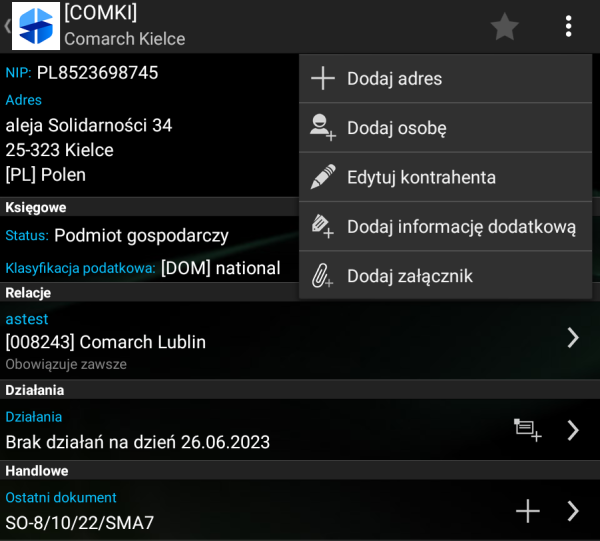
Naciśnięcie przycisku [Edytuj kontrahenta] pozwala na pełną edycję karty kontrahenta. Edytując kartę kontrahenta użytkownik może dokonać zmiany:
- Akronimu
- Nazwy kontrahenta
- Numeru NIP
- Informacji księgowych o kontrahencie (statusu i klasyfikacji podatkowej kontrahenta)
- Adresu
- Kontaktu
- Osoby kontaktowej
- Informacji dodatkowych
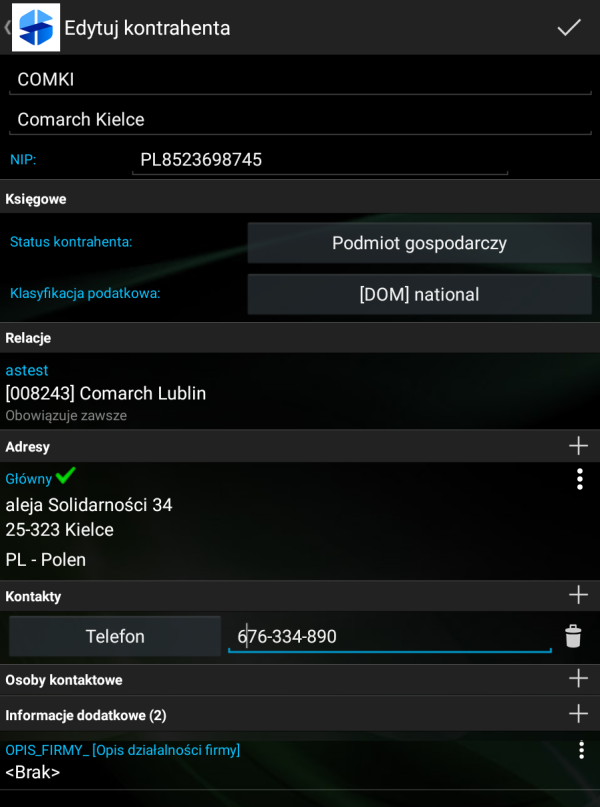
Dla nowo dodanego kontrahenta poza możliwością zmiany danych istnieje także możliwość usunięcia karty kontrahenta. Opcja dostępna jest po wybraniu przycisku ![]() .
.
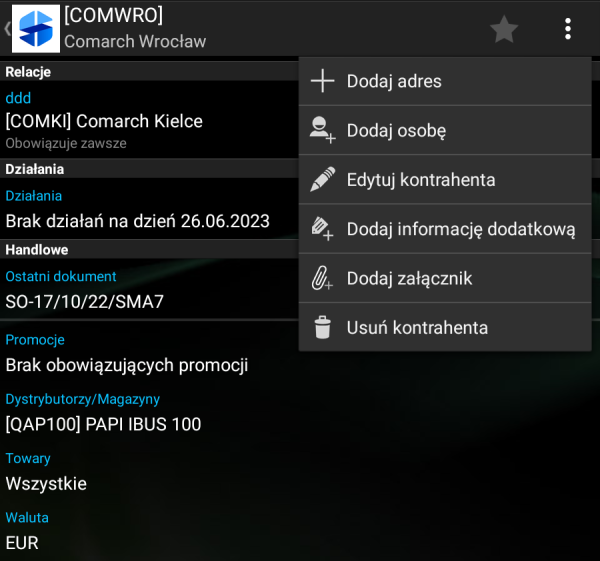
Opcja: [Usuń kontrahenta] dostępna jest dla nowo zarejestrowanych kontrahentów, niewysłanych jeszcze do systemu ERP. Usunięcie kontrahenta jest możliwe jedynie w przypadku, gdy na kontrahenta nie został wystawiony dokument oraz nie zostało zaplanowane działanie powiązane z kontrahentem.



